- Avaa sähköposti. (Voit tehdä muutoksen Outlookin työpöytä- tai selainversiossa; tämä ohje kuvaruutukaappauksineen on selainversiolle.)
- Valitse Asetukset (hammasratas-kuvake) ylärivin valikosta.
- Valitse View all Outlook Settings (se on näkymän viimeinen vaihtoehto).
- Valitse Email, Compose and reply ja kirjoita allekirjoituksesi Email signature -kenttään.
- Laita rastit kohtiin, joiden myötä allekirjoitus lisätään kaikkiin kirjoittamiisi viesteihin, ja kaikkin edelleenlähettämiisi viesteihin.
- Paina lopuksi Save (Tallenna) -painiketta.
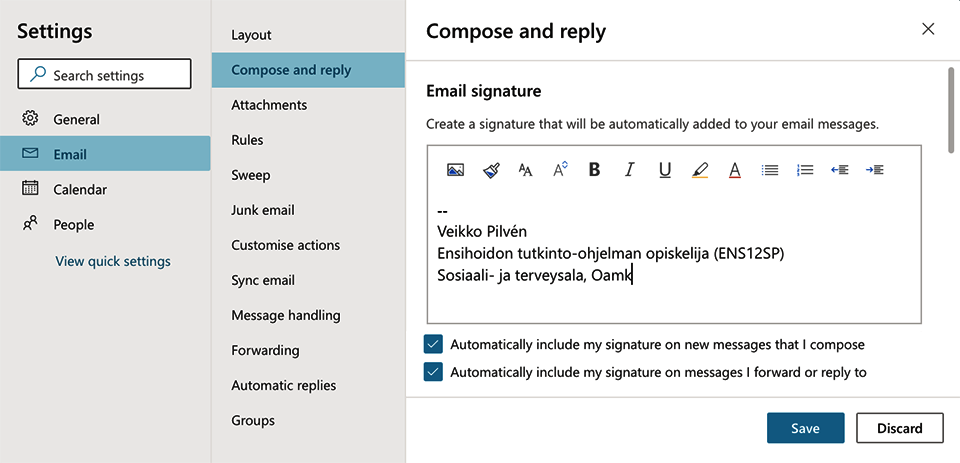
Perinteisesti allekirjoitus on neljä max. 80 merkin tekstiriviä, ja niiden yläpuolelle laitetaan kaksi yhdysviivaa ja välilyönti ("-- ") osoittamaan, mistä allekirjoitus alkaa. Opiskelijalla hyvä allekirjoitus olisi:
--
Nimi
Koulutusohjelman opiskelija (RYHMÄ)
Koulutusala, Oamk
eli esim.
--
Veikko Pilvén
Ensihoidon tutkinto-ohjelman opiskelija (ENS12SP)
Sosiaali- ja terveysala, Oamk
« Takaisin
Tämä artikkeli julkaistiin kategorioissa English version available, Kaikki ohjeet, Oamk , Oamkin henkilöstölle, Oamkin opiskelijoille, saavutettava sisältö ja tageilla Outlook, sähköposti, signature. Lisää permalink suosikkeihisi.